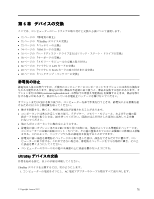Lenovo ThinkPad W530 (Japanese) User Guide - Page 82
Microsoft, Office CD, Microsoft Works CD
 |
View all Lenovo ThinkPad W530 manuals
Add to My Manuals
Save this manual to your list of manuals |
Page 82 highlights
Recovery Media Windows 7 USB Recovery Media Windows 7 Lenovo ThinkVantage Tools Recovery Media Windows 7 注意:Recovery Media Windows 7 1. Recovery Media USB 2 3. ThinkPad F12 Boot Menu F12 4 Enter 5 注: 1 69 2. 一部の ThinkPad には、Microsoft Office Microsoft Office または Microsoft Works Microsoft Office CD または Microsoft Works CD Microsoft Office または Microsoft Works Rescue and Recovery Rescue and Recovery USB Windows 66

Recovery
Recovery
Recovery Media
Media
Media の作成
注:Windows 7 オペレーティング・システムでは、ディスクまたは外部 USB ストレージ・デバイスを使用
して Recovery Media を作成できます。
Windows 7 オペレーティング・システムでリカバリー・メディアを作成するには、『スタート』
➙
『すべ
てのプログラム』
➙
『Lenovo
Lenovo
Lenovo ThinkVantage
ThinkVantage
ThinkVantage Tools
Tools
Tools』
➙
『出荷時状態へのリカバリー・ディスク』の順にク
リックします。そして、画面の指示に従います。
Recovery
Recovery
Recovery Media
Media
Media のご利用にあたって
Windows 7 オペレーティング・システムでは、リカバリー・メディアを使用することにより、コンピュー
ターの工場出荷時の状態への復元のみを行うことができます。
注意:Recovery Media を使用してコンピューターを工場出荷時の状態に復元すると、ハードディスク・ド
ライブ上に現在あるすべてのファイルが削除され、工場出荷時の状態に置き換えられます。
Windows 7 オペレーティング・システムでリカバリー・メディアを使用するには、次のようにします。
1. Recovery Media のタイプに応じて、ブート・メディア (メモリー・キーまたは他の USB ストレージ・デ
バイス) をコンピューターに接続するか、あるいはブート・ディスクを光学式ドライブに挿入します。
2. コンピューターの電源をオフにしてから、オンにします。
3. ThinkPad ロゴが表示されたら、繰り返し F12 キーを押したり放したりします。『Boot Menu』ウィン
ドウが開いたら、F12 キーを放します。
4. 希望する起動デバイスを選択し、Enter キーを押します。復元処理が開始されます。
5. 画面の指示に従って、操作を完了します。
注:
1. コンピューターを工場出荷時の状態に復元すると、一部のデバイスのデバイス・ドライバーの再イン
ストールが必要になる場合があります。69 ページの 『初期インストール済みソフトウェア・アプリ
ケーションとデバイス・ドライバーの再インストール』を参照してください。
2. 一部の ThinkPad には、Microsoft Office が初期インストールされています。Microsoft Office または
Microsoft Works アプリケーションを復元または再インストールする必要がある場合 は、
Microsoft
Office CD
または
Microsoft Works CD
を使用する必要があります。これらのディスクは、Microsoft
Office または Microsoft Works が初期インストールされたコンピューターにしか付属していません。
バックアップおよびリカバリー操作の実
行
Rescue and Recovery プログラムを使用すると、オペレーティング・システム、データ・ファイル、ソ
フトウェア・プログラム、個人の設定など、ハードディスク・ドライブのすべての内容をバックアッ
プできます。Rescue and Recovery プログラムでバックアップを保存する場所を、以下の中から指定
することができます。
•
ハードディスク・ドライブの保護された領域
•
セカンダリー・ハードディスク・ドライブ (セカンダリー・ハードディスク・ドライブがコンピュー
ターに取り付けられている場合)
•
接続された外付け USB ハードディスク・ドライブ
•
ネットワーク・ドライブ
•
記録可能ディスク (記録可能な光学式ドライブが必要です)
ハードディスク・ドライブの内容をバックアップした後は、ハードディスク・ドライブのすべての内
容、選択したファイルのみ、または Windows オペレーティング・システムとアプリケーションのみを
復元できます。
66
ユーザー・ガイド